Dacă vă gândiți să schimbați starea administrativă a unui cont, dar nu știți cum să o faceți, sunteți exact în locul potrivit. În acest articol, vom discuta despre procesul în urma căruia puteți adăuga / elimina un cont administrativ de pe computerul dvs. sau despre cum să modificați starea unuia existent.
Pentru a adăuga sau modifica starea unui cont administrativ existent, trebuie să urmați acești 3 pași majori -
A. Adăugați un nou cont de utilizator local.
b. Setați noul cont ca cont de administrator.
c. Eliminați drepturile administrative ale vechiului cont.
Vom descrie toate aceste proceduri majore pas cu pas -
Pasul 1 Adăugați un nou cont de utilizator local-
Pentru a crea un nou standard cont de utilizator local, urmați acești pași-
1. presa Tasta Windows + I a deschide Setări fereastra de pe computer, faceți clic pe „Conturi“.

2. În Setări fereastra, faceți clic pe „Familia și alți utilizatori”În partea stângă și apoi, în partea dreaptă a ferestrei de setări, faceți clic pe„Adăugați un membru al familiei" sub 'Familia ta‘Pentru a inițializa crearea unui cont pe computer.*
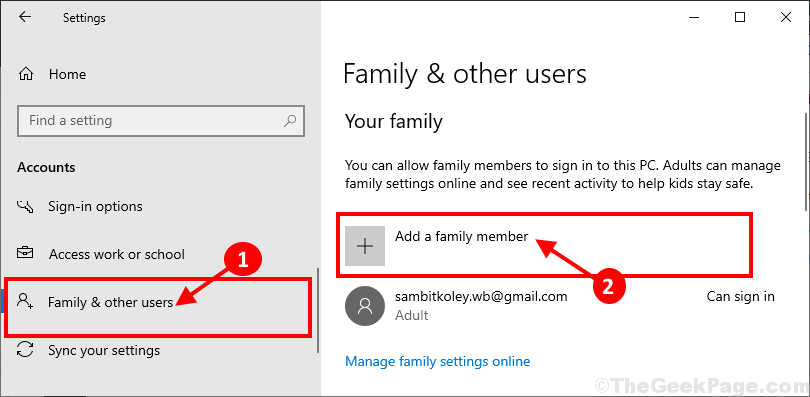
* NOTĂ- Dacă doriți să adăugați un cont pentru oricine din afara familiei dvs., pur și simplu derulați în jos în aceeași fereastră, faceți clic pe „Adăugați pe altcineva pe acest computer" sub 'Alți utilizatori‘.
3. Acum selectați „Adăugați unAdult”Ca tip de cont, apoi puneți o adresă de e-mail și apoi faceți clic pe„Următorul”Pentru a începe procesul de creare a contului.
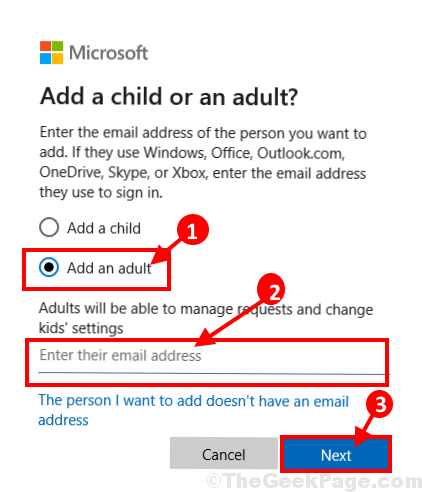
Acum, urmați instrucțiunile de pe ecran pentru a finaliza procesul de creare a contului.
Pasul 2 Setați acest cont ca administrator-
După crearea noului cont, trebuie să setați acest cont ca administrator al computerului.
1. Faceți clic pe caseta de căutare de lângă pictograma Windows și tastați „Panou de control”Și apoi faceți clic pe„Panoul de controll ”în fereastra cu rezultate ridicate a căutării.

2. În partea dreaptă sus a Panou de control fereastra, faceți clic pe meniul derulant și faceți clic pe pentru a selecta „Categorie“. Acum, faceți clic pe „Schimbați tipul de cont" sub 'Conturi de utilizator‘Pentru a schimba starea contului.

3. În Gestionați conturile fereastra, veți vedea atât contul vechi, cât și contul nou. Faceți clic pe noul cont.
[NOTĂ- Pentru computerul nostru, „sambit koley" este nou cont și „Sambit_Main”Contul este vechi cont"].
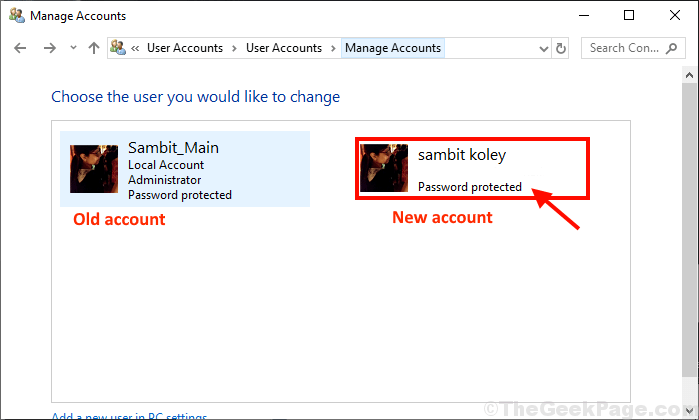
4. Acum, faceți clic pe „Schimbați tipul de cont”În partea stângă a Schimbați un cont fereastră.
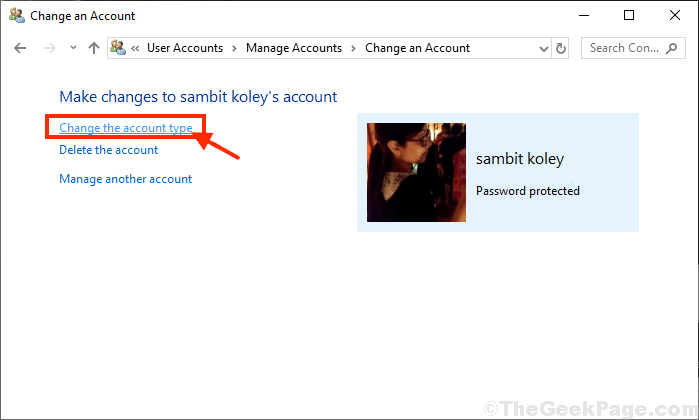
5. În fereastra următoare, faceți clic pe „Administrator”Pentru a seta acest cont ca administrator al acestui computer.
6. În cele din urmă, faceți clic pe „Schimbați tipul de cont”Pentru a finaliza procesul pe computer.
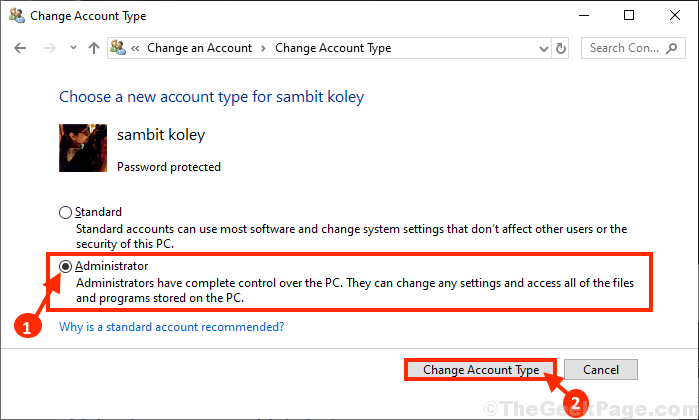
Închide Panou de control fereastră.
Noul cont este un nou administrator al computerului dvs.
Pasul 3 Eliminați drepturile administrative ale vechiului cont-
În ultima etapă, vom elimina drepturile administrative ale contului mai vechi de pe computerul dvs.
1. presa Tasta Windows si R tasta împreună va deschide terminalul Run.
2. Aici, trebuie să tastați „Control”Și apoi faceți clic pe„O.K”Pentru a deschide Panou de control.

3. Cand Panou de control se deschide fereastra, faceți clic pe meniul derulant din partea dreaptă sus și faceți clic pe pentru a selecta „Categorie“.
4. Apoi, faceți clic pe „Schimbați tipul de cont" sub 'Conturi de utilizator‘Pentru a schimba starea contului.

5. În fereastra următoare, faceți clic pe contul mai vechi pentru a-i schimba starea.
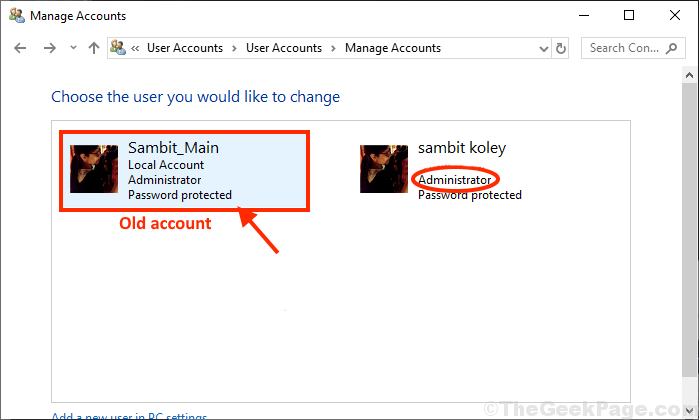
6. Acum, trebuie să faceți clic pe „Schimbați tipul de cont”În partea stângă a Schimbați un cont fereastră.
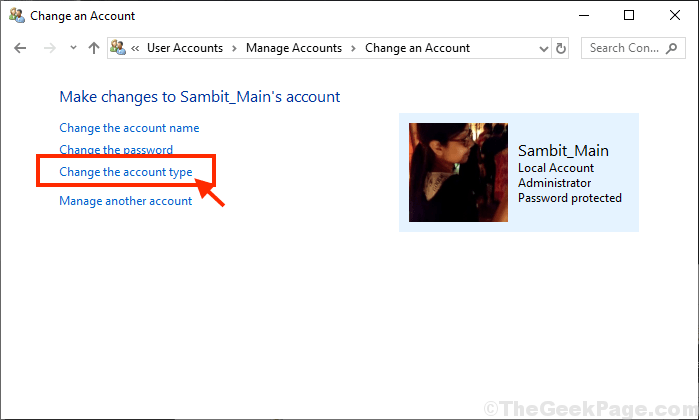
7. În contul mai vechi, faceți clic pe „Standard”Pentru a seta contul ca utilizator standard al computerului.
8. Acum, faceți clic pe „Schimbați tipul de cont”Pentru a salva modificările pe computer.
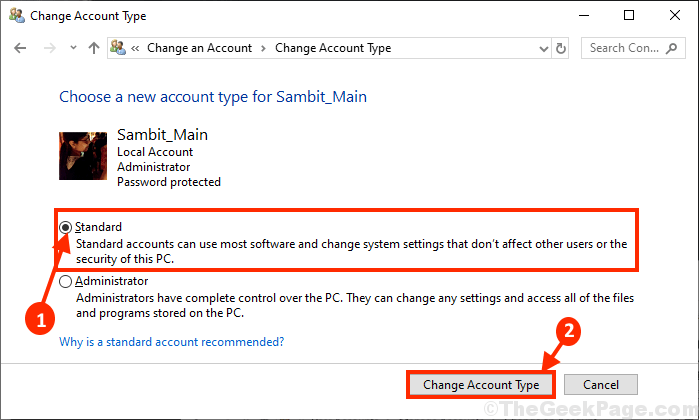
Închide Panou de control fereastră.
În acest fel puteți adăuga / elimina un cont administrativ de pe computer sau puteți modifica starea unui cont existent.


